Ενεργοποίηση εμπειρίας φωνητικών κλήσεων
Σημείωμα
Οι πληροφορίες διαθεσιμότητας της δυνατότητας είναι οι εξής.
| Κέντρο επικοινωνίας του Dynamics 365 - ενσωματωμένο | Κέντρο επικοινωνίας του Dynamics 365 - μεμονωμένο | Dynamics 365 Customer Service |
|---|---|---|
| Όχι | Όχι | Όχι |
Χρησιμοποιήστε τη σελίδα εμπειρίες φωνητικών κλήσεων στο Κέντρο διαχείρισης του Customer Service ή στο Κέντρο διαχείρισης κέντρου επικοινωνίας για να ρυθμίσετε τις παραμέτρους των ακόλουθων δυνατοτήτων:
- Ρύθμιση παραμέτρων έρευνας σχολίων ποιότητας κλήσης εκπροσώπου
- Απενεργοποίηση της αυτόματης διακοπής της αναμονής ενός πελάτη
Ρύθμιση παραμέτρων έρευνας σχολίων ποιότητας κλήσης εκπροσώπου
Οι εκπρόσωποι μπορούν να αξιολογήσουν και να παρέχουν σχόλια για την εμπειρία φωνητικής κλήσης μετά το τέλος της κλήσης χρησιμοποιώντας την έρευνα ποιότητας κλήσης εκπροσώπου. Η έρευνα σας βοηθά να αξιολογήσετε την ποιότητα της κλήσης πέρα από τεχνικούς παράγοντες, όπως το bitrate ήχου και βίντεο, το jitter και η καθυστέρηση, επιτρέποντάς σας να καταλάβετε αν ο εκπρόσωπος είχε ικανοποιητική εμπειρία. Μπορείτε να αναλύσετε τα δεδομένα έρευνας στα αρχεία καταγραφής Azure για να αποκτήσετε πληροφορίες και να προσδιορίσετε τους τομείς που απαιτούν βελτίωση.
Ενεργοποίηση ερευνών ποιότητας κλήσεων εκπρόσωπου
Εκτελέστε τα ακόλουθα βήματα για να ενεργοποιήσετε τις έρευνες ποιότητας κλήσης εκπροσώπου:
- Στο κέντρο διαχείρισης του Customer Service ή το κέντρο διαχείρισης του Κέντρο επικοινωνίας, επιλέξτε Χώροι εργασίας και έπειτα επιλέξτε Εμπειρίες φωνητικής κλήσης. Μπορείτε να ενεργοποιήσετε την έρευνα από τις ρυθμίσεις Φωνής σε στοιχεία φωνητικής εργασίας.
- Κάντε εναλλαγή της έρευνας ποιότητας κλήσης εκπρόσωπου σε Ενεργή.
- Καθορίστε τη συχνότητα με την οποία θα πρέπει να παρουσιάζεται η έρευνα στον εκπρόσωπο. Προαιρετικά, μπορείτε επίσης να αλλάξετε την εναλλαγή Ορισμός διάρκειας έρευνας σε Ενεργό και να καθορίσετε τη διάρκεια κατά την οποία η έρευνα πρέπει να εμφανίζεται στον εκπρόσωπο.
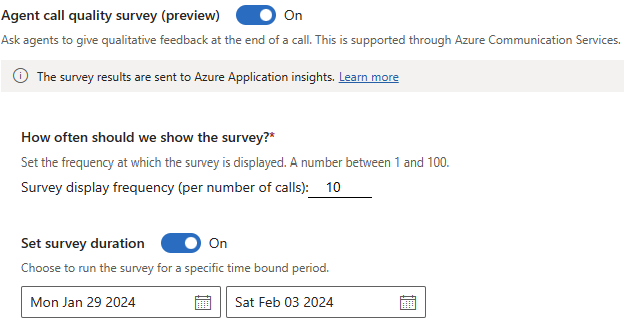
Αποθήκευση και προβολή δεδομένων έρευνας
Πρέπει να ενεργοποιήσετε τη διαγνωστική ρύθμιση καταγραφής αρχείων καταγραφής ερευνών κλήσεων στο Azure Monitor για να στείλετε τα δεδομένα καταγραφής των ερευνών σας σε έναν χώρο εργασίας του Log Analytics, στους κόμβους συμβάντων ή σε έναν λογαριασμό αποθήκευσης Azure για να λάβετε και να αναλύσετε τα δεδομένα των ερευνών σας. Αν δεν στείλετε δεδομένα έρευνας σε μία από αυτές τις επιλογές τα δεδομένα έρευνας δεν αποθηκεύονται και είναι δυνατό να χαθούν.
Δείγμα ερωτήματος
Μπορείτε να τροποποιήσετε οποιοδήποτε από τα έτοιμα ερωτήματα για να λάβετε τις απαιτούμενες πληροφορίες αναγνωριστικού κλήσης. Ακολουθεί ένα δείγμα ερωτήματος για να δείτε το γράφημα στηλών προβλημάτων ήχου.
// Audio issues
// Query the call survey data and show the audio issues column chart.
ACSCallSurvey
| where isempty(AudioIssues) == false
//Comma separated issues when multiple issues are reported
| project audio = split(AudioIssues,','), CallId, TimeGenerated, VideoIssues, AudioIssues, ScreenshareIssues, OverallCallIssues
| mv-expand audio to typeof(string)
Απενεργοποίηση της αυτόματης διακοπής της αναμονής ενός πελάτη
Όταν μεταβιβάζετε μια κλήση σε άλλον εκπρόσωπο, ο πελάτης τίθεται αυτόματα σε αναμονή. Ο πελάτης καταργείται αυτόματα από τη αναμονή, όταν ο δευτερεύων εκπρόσωπος αποδέχεται τη μεταβίβαση κλήσης. Για να απενεργοποιήσετε αυτήν τη συμπεριφορά και να απενεργοποιήσετε τον πελάτη με μη αυτόματο τρόπο, ακολουθήστε τα παρακάτω βήματα:
- Στο κέντρο διαχείρισης του Customer Service ή το κέντρο διαχείρισης του Κέντρο επικοινωνίας, επιλέξτε Χώροι εργασίας και έπειτα επιλέξτε Εμπειρίες φωνητικής κλήσης.
- Απενεργοποιήστε την εναλλαγή Απενεργοποίηση κράτησης πελάτη μετά την αποδοχή της μεταφοράς από τον εκπρόσωπο.